
Instagram 的限時動態是很多人喜歡的功能,上傳的任何影片或照片都會在 24 小時候自動消失;而你有時候可能會想要在同一則 IG 限動放兩張以上的照片,其實這用內建功能就可以實現,無論 iPhone 或 Android 都可以。
本篇 Instagram 教學要教你 3 種方法,讓你不用額外下載 App,也可以在同一則 IG 限動上傳兩張以上(多張)的圖片及照片!

如何在 IG 限時動態放兩張以上照片?
本篇教學將以詳細的圖文示範以下這兩種方法:
方法 1:使用 IG 內建的「圖庫」功能
首先,最方便也最彈性的方法就是使用 IG 限時動態內建的「圖庫」功能,能讓我們自由上傳多張照片到同一則限時動態上。使用步驟如下:
- 開啟 Instagram App 並點選「+」來新增一則限動。
- 按一下上方的「貼圖」圖示。
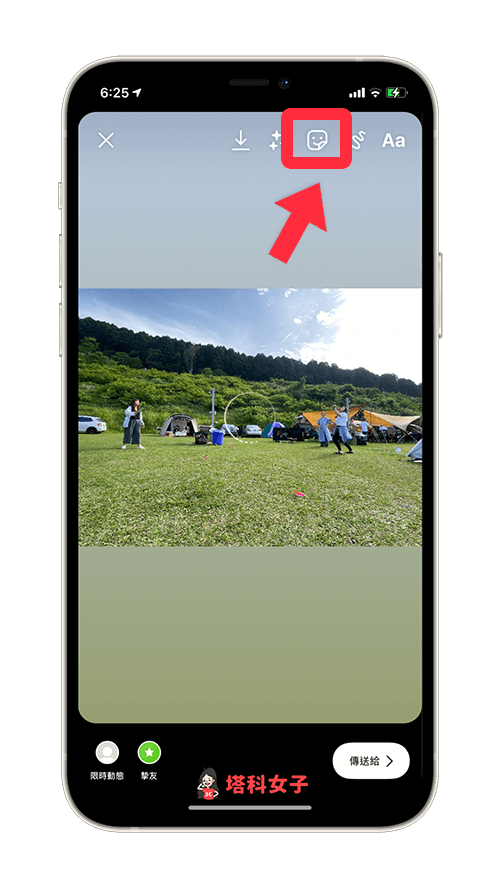
- 點選「圖庫」功能(如下圖紅框處)並選擇你想上傳到該則 IG 限動的照片,想新增數張照片的話就重複這個操作。
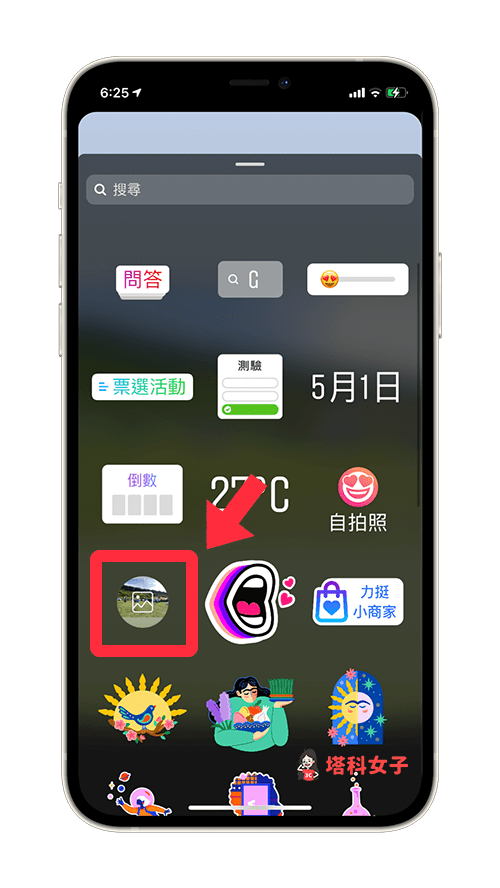
- 完成後,同一則 IG 限時動態上就會出現多張照片囉。另外還有一個小技巧,輕按一下你新增的照片就能將該照片的四角切換「圓角」或「直角」。

方法 2:使用 IG 內建的「版面」功能
第二個方法,我們也能使用 Instagram 內建的「版面」功能來一次排版多張照片並發佈到 IG 限時動態,詳細步驟如下:
- 開啟 Instagram App 並點選「+」新增限時動態。
- 左邊會出現一排功能列,請點選「版面」,預設是四格排版,上下各兩格。
- 想更改成其他版面的話,按一下「變更網格」即可選擇你想要的照片排版方式。
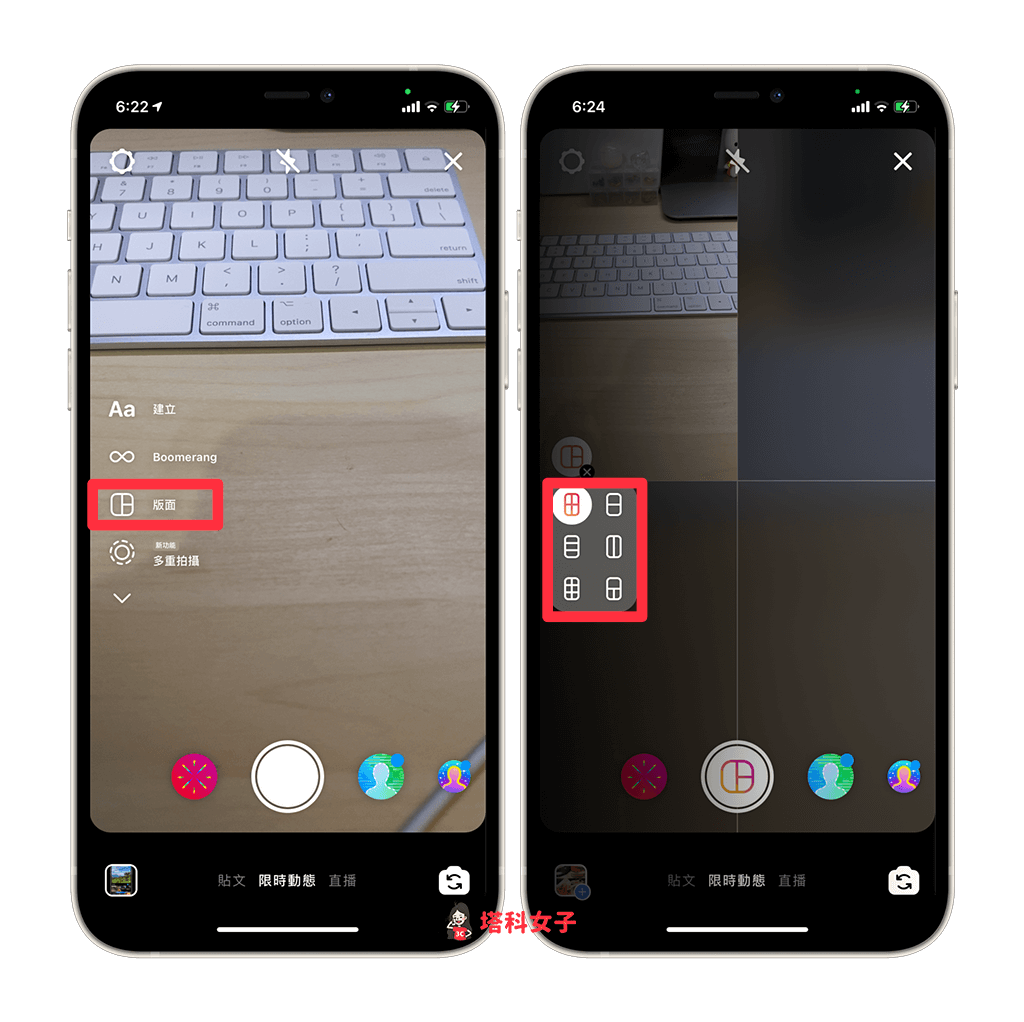
- 如果想從手機內選擇照片並上傳的話,那麼請點選左下角的「圖庫+」並選擇照片,這樣就可以成功上傳到 IG 版面上並發佈到 IG 限時動態。
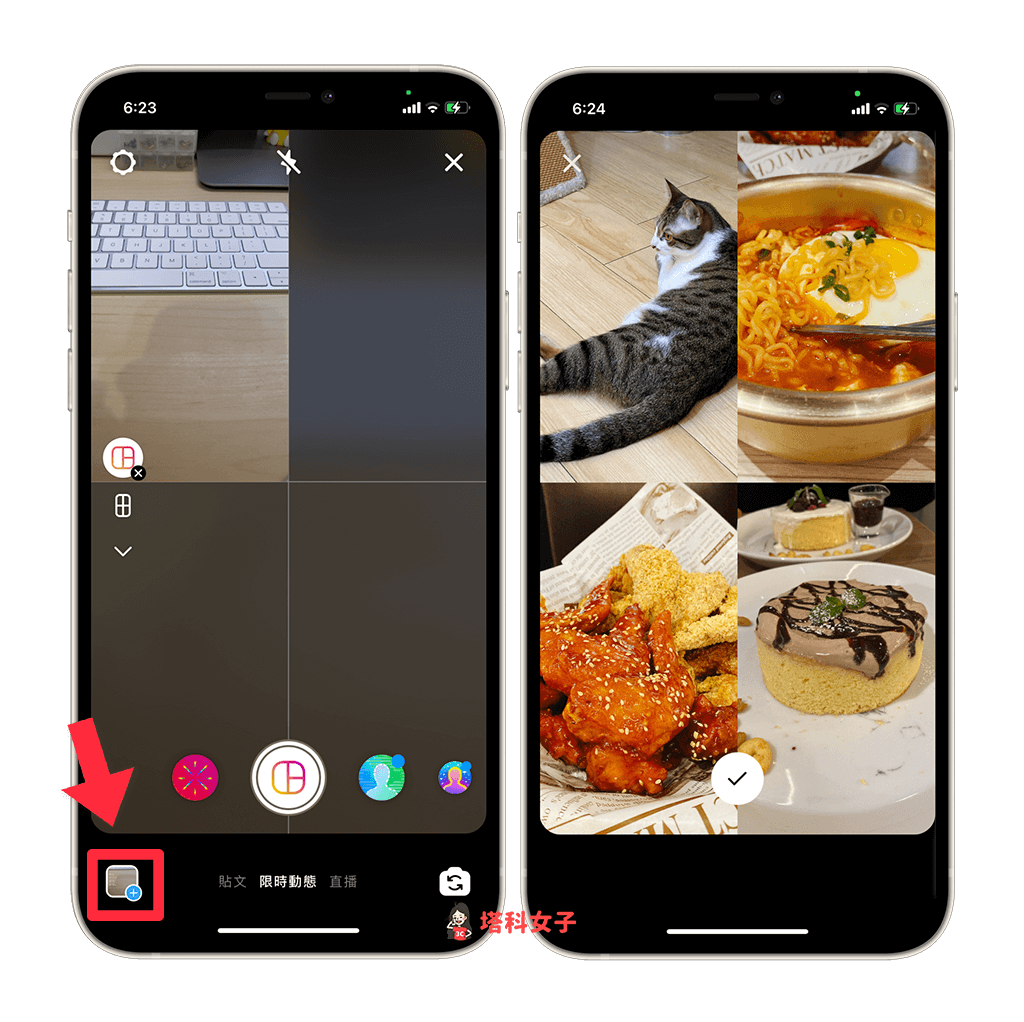
方法 3:複製照片並貼上到 IG 限時動態
最後一個方法,我們甚至可以直接複製某一張照片並貼到 IG 限時動態上。
步驟 1. 新增 IG 限動
首先,請先在 IG 限時動態上傳一張照片。
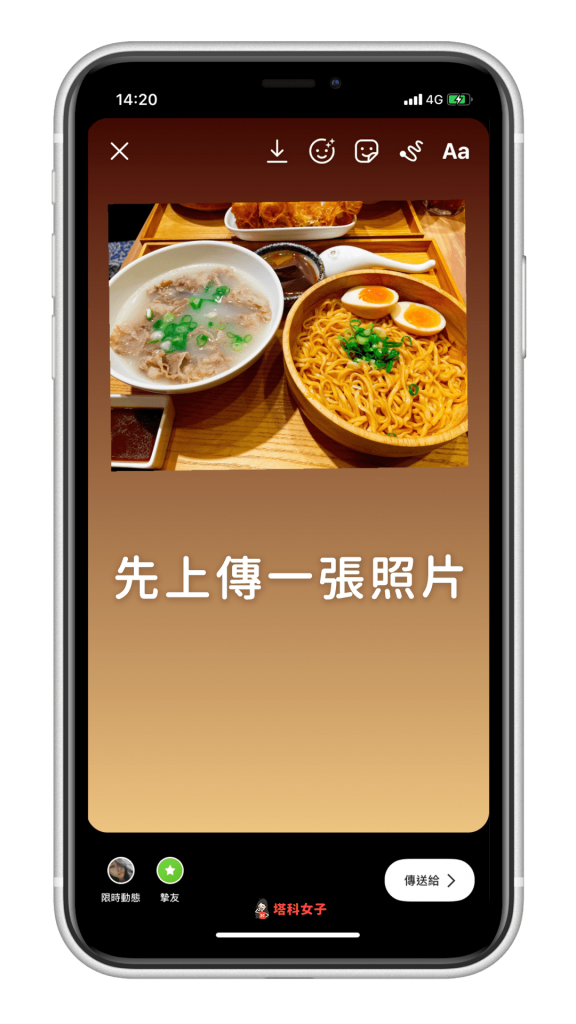
步驟 2. 複製照片
然後開啟 iPhone 照片 App,選擇任何一張你想上傳的照片,點選左下角的「分享圖示」,然後按一下「拷貝照片」,我們將這張照片複製起來。
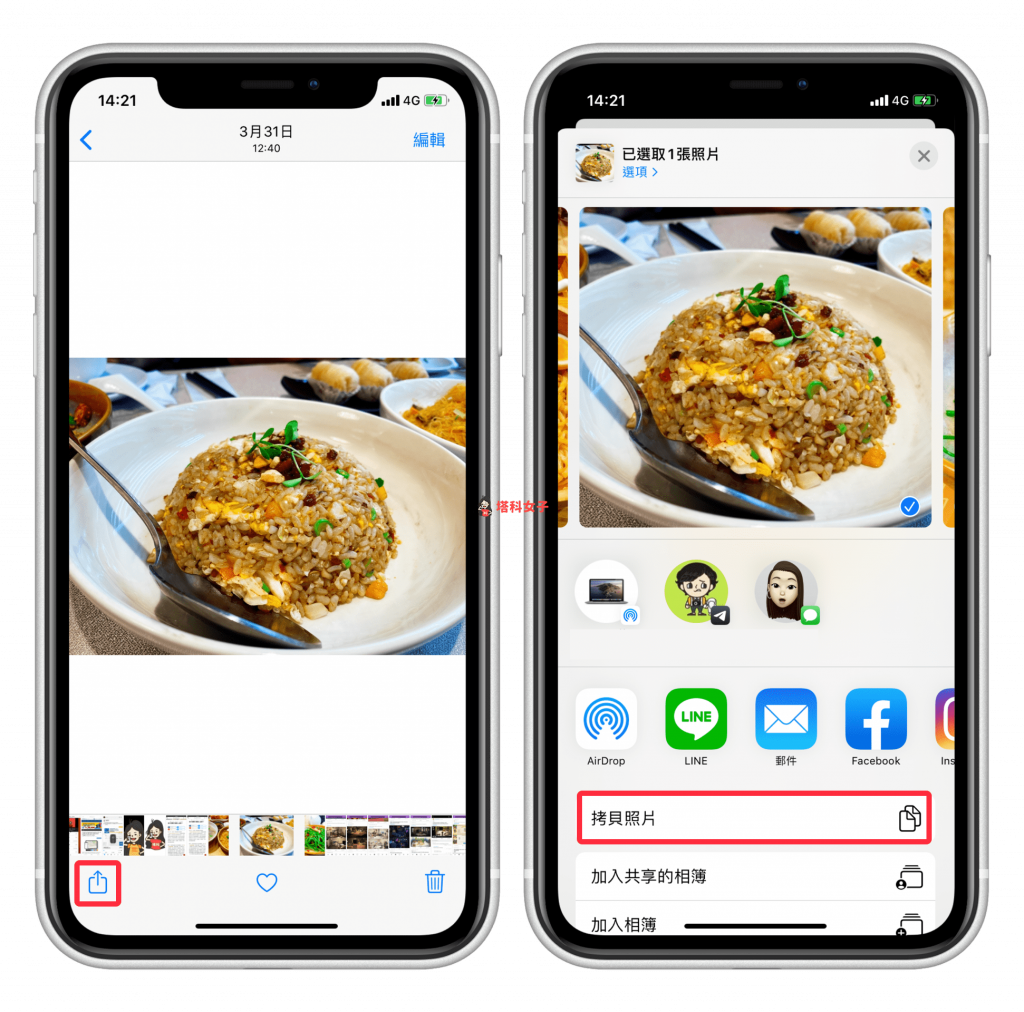
或者還有一個更快的方法,直接長按該照片,一樣點選「拷貝」。
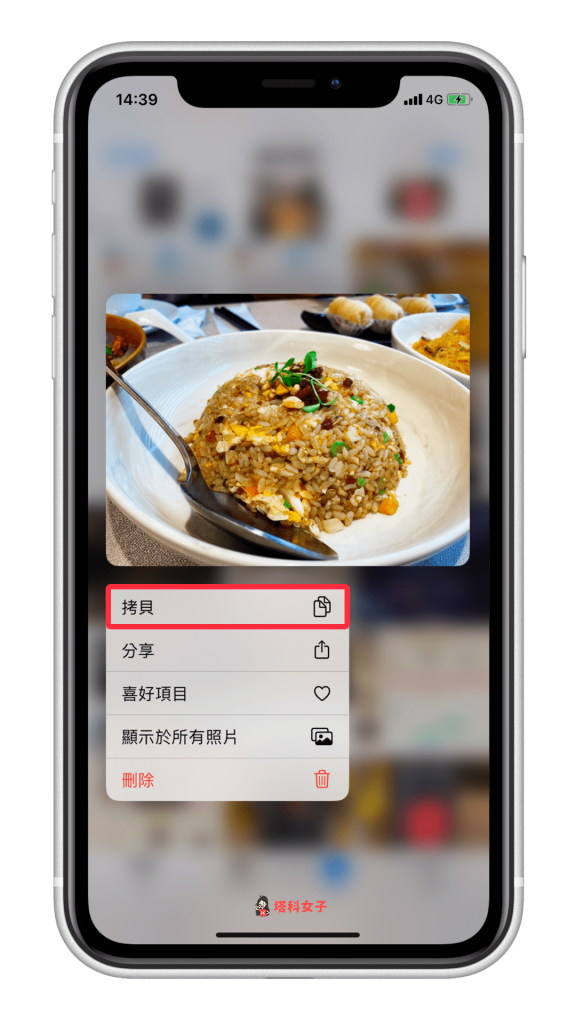
步驟 3. 回到 Instagram 限動並貼上
接下來請回到 Instagram App 內,你會看到左下角出現了「新增貼圖」的提示,點選它後就會自動加到這則 IG 限動上了。
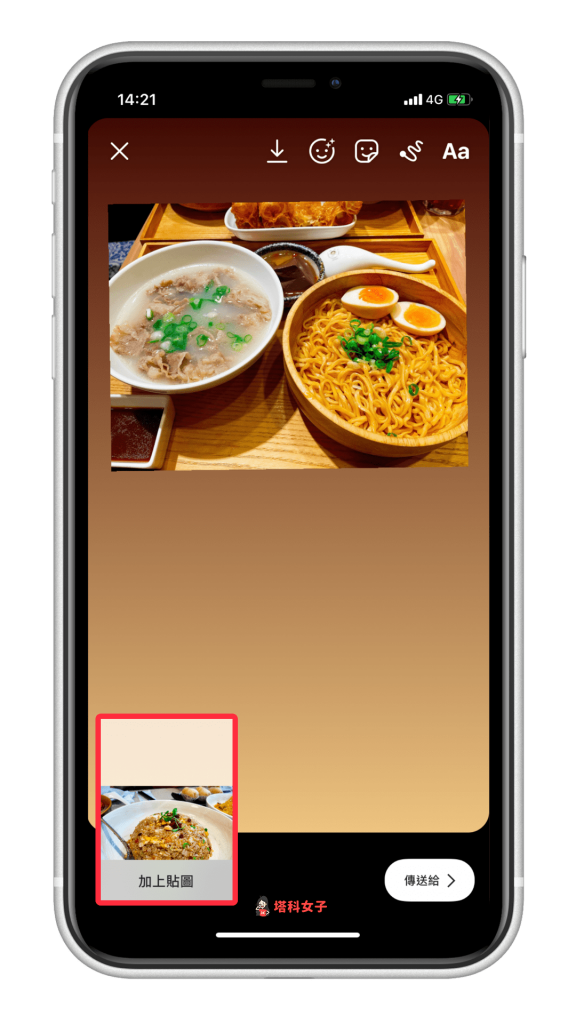
如果你沒看到「加上貼圖」的選項那也沒關係,點選「Aa」之後,長按並貼上,也會自動將剛剛複製的照片貼到這裡。
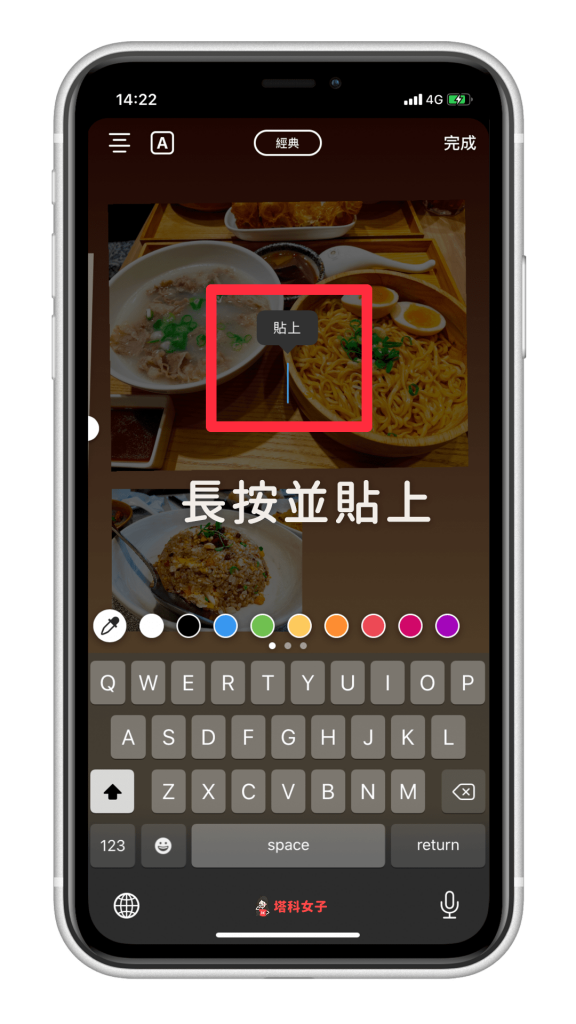
完成囉,你可以用這個方法任意加上你想要的照片,而且不受版面的限制,操作也很簡單!
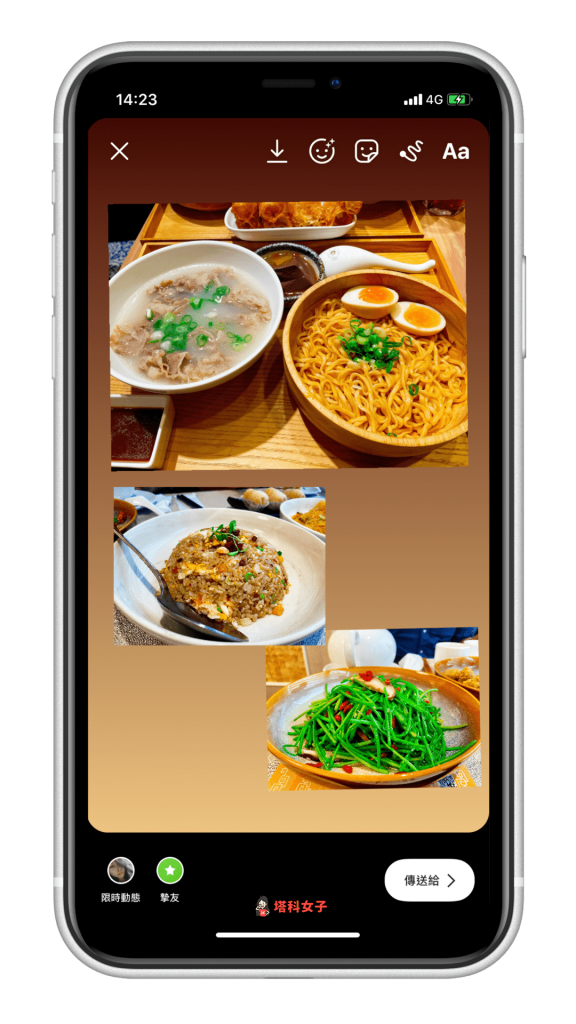
同一則 IG 限動也可以上傳多部影片嗎?
你可能會想問,那我是否也能任意上傳好多個影片在同一則限時動態上?以我的實測是不行的,你只能先上傳一個影片到限動上,然後再新增照片,也就是無法用這方法新增好幾個影片在同一則限動。
你如果想要在同一個限動上傳數個影片,就必須要額外下載的 App 來幫你達成。

總結
以上是本次介紹的 Instagram 限動上傳多張照片的教學,這三個方法都很簡單也很實用,推薦給想在同一則 Instagram 限時動態上傳多張照片的用戶們試試看。
